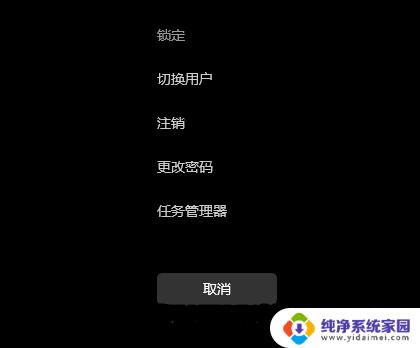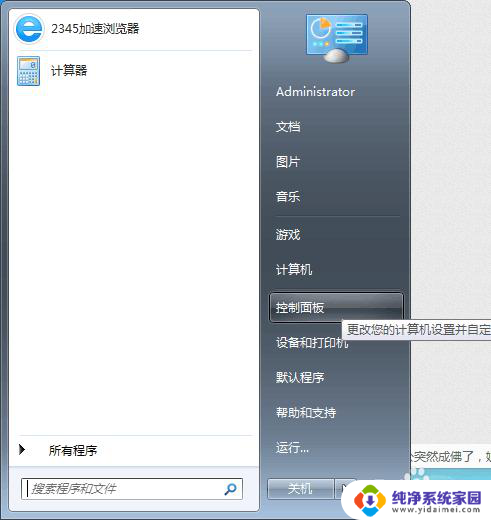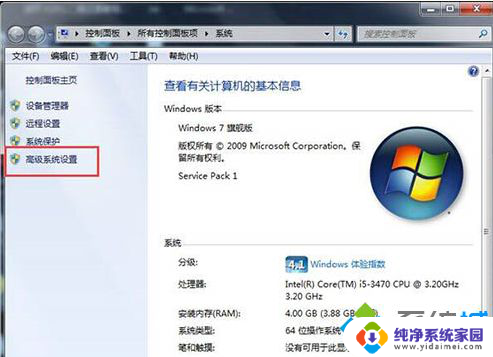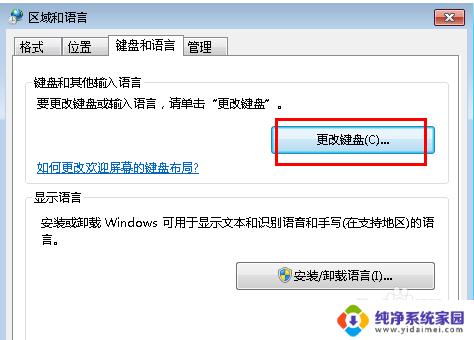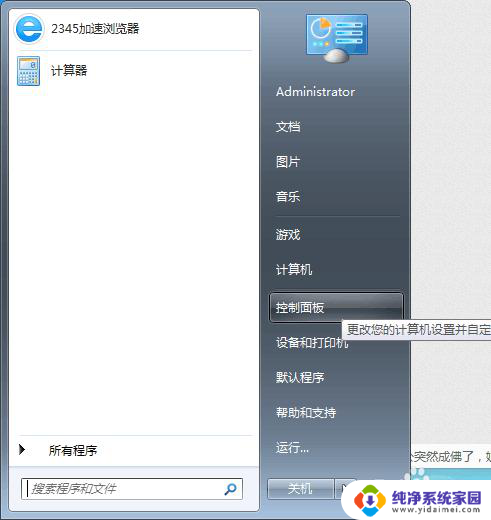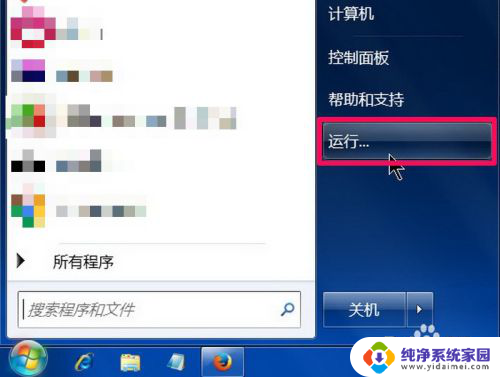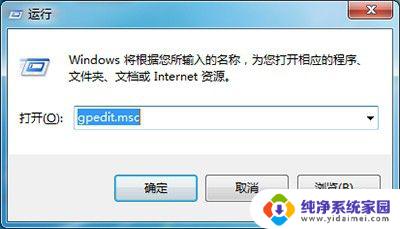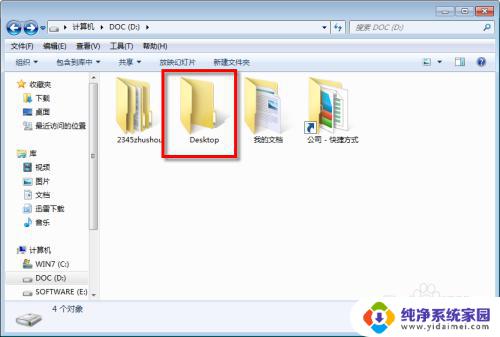win7卡死在桌面没反应 win7系统桌面卡死无反应解决方法
更新时间:2023-11-08 10:43:45作者:jiang
win7卡死在桌面没反应,当我们使用Win7系统时,可能会遇到桌面卡死无反应的情况,这种问题的出现可能会让我们感到困扰和不知所措。幸运的是我们可以采取一些简单有效的解决方法来应对这个问题。在本文中我们将探讨Win7系统桌面卡死无反应的原因,并提供一些解决这个问题的有效方法。让我们一起来了解一下吧。
具体方法:
1.一般情况下,这是因为应用软件卡死或者win资源管理器停止工作导致的。
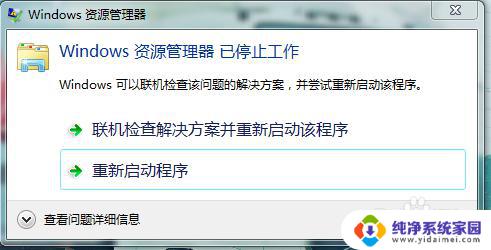
2.这种情况,我们同时按下Ctrl+Shift+ESC组合键。打开任务管理器

3.然后,找到“explorer”进程。
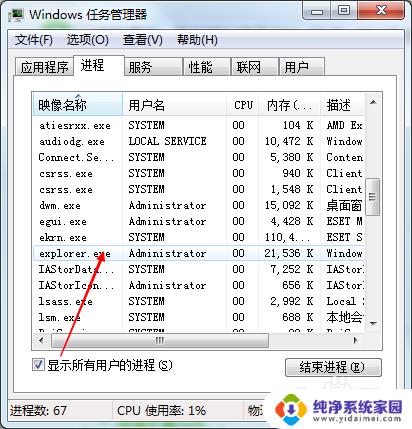
4.找到以后右击结束该进程,会发现任务栏都不见,桌面上只显示背景。

5.此时不要着急,重新按下组合键。打开任务管理器后新建一个任务,名称为“explorer”。
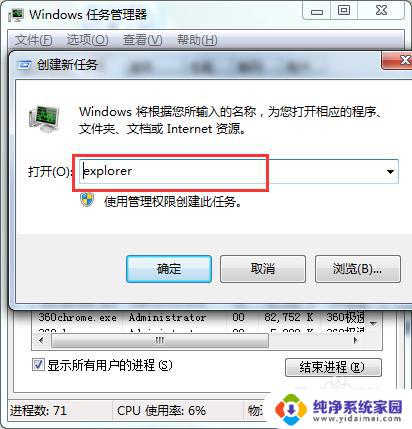
6.新建以后就会发现,桌面照常运行了。就这么简单,希望能帮助到大家。
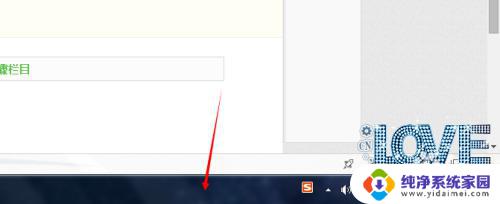
7.当然,如果这种方法不行,直接重新启动就可以。一直按住power键,等计算机完全关机再重新按一下。就可以重新启动了。
以上内容详细介绍了win7卡死在桌面没反应的情况及解决方法,操作起来也非常简单,希望对大家有帮助。